Auf dieser Seite werden die grundlegenden Anleitungen zum Suchen nach FHIR-Ressourcen in einem FHIR-Speicher erläutert. Nach FHIR-Ressourcen suchen, ist die primäre Methode zum Abfragen und Abrufen von Informationen aus FHIR-Daten.
Sie können in der Cloud Healthcare API auf folgende Weise nach FHIR-Ressourcen suchen:
- FHIR-Betrachter in der Google Cloud Console verwenden
- Verwenden Sie die Methode
projects.locations.datasets.fhirStores.fhir.search. Die Methode bietet die folgenden Möglichkeiten, nach FHIR-Ressourcen zu suchen:GET-AnfragenPOST-Anfragen
Auf dieser Seite werden viele der häufig verwendeten Suchfunktionen zusammengefasst, es handelt sich jedoch nicht um eine vollständige Liste der von der Cloud Healthcare API unterstützten Teile der FHIR-Suchspezifikation.
FHIR-Betrachter verwenden
Der FHIR-Betrachter ist eine Seite in der Google Cloud Console, auf der Sie nach den Inhalten von FHIR-Ressourcen suchen und diese ansehen können.
Führen Sie die folgenden Schritte aus, um in einem FHIR-Speicher nach Ressourcen zu suchen:
Rufen Sie in der Google Cloud Console die Seite FHIR-Betrachter auf.
Wählen Sie in der Drop-down-Liste FHIR-Speicher ein Dataset und dann einen FHIR-Speicher im Dataset aus.
Suchen Sie nach den Ressourcentypen, die Sie anzeigen möchten, um die Liste der Ressourcentypen zu filtern:
Klicken Sie auf das Feld Ressourcentyp.
Wählen Sie in der nun angezeigten Drop-down-Liste Attribute die Option Ressourcentyp aus.
Geben Sie einen Ressourcentyp ein.
Wenn Sie nach einem anderen Ressourcentyp suchen möchten, wählen Sie aus der nun angezeigten Drop-down-Liste Operatoren OR aus und geben einen anderen Ressourcentyp ein.
Wählen Sie aus der Liste der Ressourcentypen den Ressourcentyp aus, nach dem Sie suchen möchten.
Geben Sie im Suchfeld für die angezeigte Ressourcentabelle den Wert ein, nach dem Sie suchen möchten.
Der FHIR-Betrachter zeigt die Suchergebnisse in einer Tabelle an. Nachdem Sie eine Ressource ausgewählt haben, zeigt der FHIR-Betrachter den Inhalt der Ressource an.
Wenn Sie den Inhalt einer Ressource anzeigen, können Sie nach Daten innerhalb der Ressource suchen.
So suchen Sie innerhalb einer Ressource nach Daten:
Wählen Sie eine Ressource aus.
Klicken Sie im Bereich FHIR-Betrachter auf den Tab Elemente.
Geben Sie im Suchfeld den Wert ein, nach dem Sie suchen möchten.
Binärdaten in FHIR-Ressourcen herunterladen
So laden Sie die mit einer Ressource verknüpften FHIR-Daten im FHIR-Betrachter herunter:
Wählen Sie eine Ressource aus.
Klicken Sie im Bereich FHIR-Betrachter auf den Tab Elemente.
Maximieren Sie bei Bedarf die Elemente, um auf das erforderliche Ressourcenelement zuzugreifen.
Klicken Sie auf Datei herunterladen, um die verfügbaren Daten herunterzuladen.
Erweiterte Suchanfragen erstellen und ausführen
Sie können erweiterte Suchanfragen verwenden, um mithilfe der FHIR-Suchspezifikation nach bestimmten FHIR-Ressourcen zu suchen.
Führen Sie die folgenden Schritte aus, um eine erweiterte Suchanfrage zu erstellen:
Klicken Sie auf der Seite FHIR-Betrachter auf den Tab Suchen.
Klicken Sie zum Erstellen einer Suchanfrage auf Query Builder öffnen.
Der Bereich Abfrageauswahl wird angezeigt.
Wählen Sie aus der Liste FHIR-Ressourcentyp auswählen den FHIR-Ressourcentyp aus, nach dem Sie suchen möchten.
Klicken Sie auf Weiter.
Wählen Sie in der Liste Parameter den Parameter aus, den Sie zum Suchen nach Ressourcen verwenden möchten.
Wählen Sie in der Liste Modifier (Modifikator) den Modifikator aus, der auf die Anfrage angewendet werden soll. Die Liste enthält nur Modifikatoren, die mit dem Datentyp des ausgewählten Parameters kompatibel sind.
Dies ist eine optionale Auswahl. Wenn kein Modifikator ausgewählt ist, wird ein Gleichheitstest durchgeführt.
Geben Sie im Feld Wert den Wert des Abfrageparameters ein.
Wenn Sie mehrere Parameterwerte hinzufügen möchten, klicken Sie auf ODER. Auf diese Weise können Sie mehrere Werte Ihres Ressourcenparameters in die Suchanfrage aufnehmen.
Wenn Sie Ihre Suchanfrage erstellen, wird die Abfrage im Bereich Abfragevorschau angezeigt. Klicken Sie auf Vollständigen Pfad anzeigen, um die vollständige URL der Suchanfrage anzuzeigen.
Wenn Sie mehrere Parameter hinzufügen möchten, klicken Sie auf UND.
Klicken Sie auf Weiter.
Um Ressourcen aufzunehmen, auf die von den in Ihrer Suchanfrage zurückgegebenen Ressourcen verwiesen wird, wählen Sie den Ressourcenparameter aus der Drop-down-Liste Enthaltene Parameter aus.
Um Ressourcen aufzunehmen, die auf die in Ihrer Suchanfrage zurückgegebenen Ressourcen verweisen, wählen Sie den Ressourcenparameter aus der Drop-down-Liste Umgekehrte eingeschlossene Parameter aus.
Klicken Sie auf Fertig, um die Suchanfrage zu speichern.
Die gespeicherte Suchanfrage wird im Feld FHIR-Suchvorgang angezeigt.
Klicken Sie auf Suchen ausführen, um mit der Abfrage nach Ressourcen zu suchen.
Die Suchergebnisse werden in der Liste Suchergebnisse angezeigt. Wenn Sie Details zu einer von der Suche zurückgegebenen Ressource anzeigen möchten, klicken Sie auf eine Ressource in der Liste.
Klicken Sie zum Speichern der Abfrage als Abfragevorlage auf Vorlage speichern und wählen Sie Vorlage speichern oder Vorlage speichern als aus. Sie werden aufgefordert, einen Namen und eine Beschreibung für die Abfrage einzugeben. Die Abfrageparameter werden in einer Vorlage gespeichert, aber alle definierten Werte werden entfernt.
Beispiel für eine Suchanfrage
Das folgende Beispiel zeigt eine Suchanfrage, die nach Anspruchsressourcen von einem bestimmten Gesundheitsdienstleister, Practitioner/12345, für den Monat August 2021 sucht:
- Parameter:
care-team- Wert:
Practitioner/12345
- Wert:
- Operator: AND
- Parameter:
created- Präfix:
lt (lesser than) - Wert:
8/1/21, 12:00 AM
- Präfix:
- Operator: AND
- Parameter:
created- Präfix:
gt (greater than) - Wert:
8/31/21, 11:59 PM
- Präfix:
Dies wird im Bereich Abfrageauswahl wie folgt konfiguriert. Die Abfrage wird im Bereich Abfragevorschau als Vorschau angezeigt. Die Abfrage wird im Feld FHIR-Suchvorgang angezeigt.
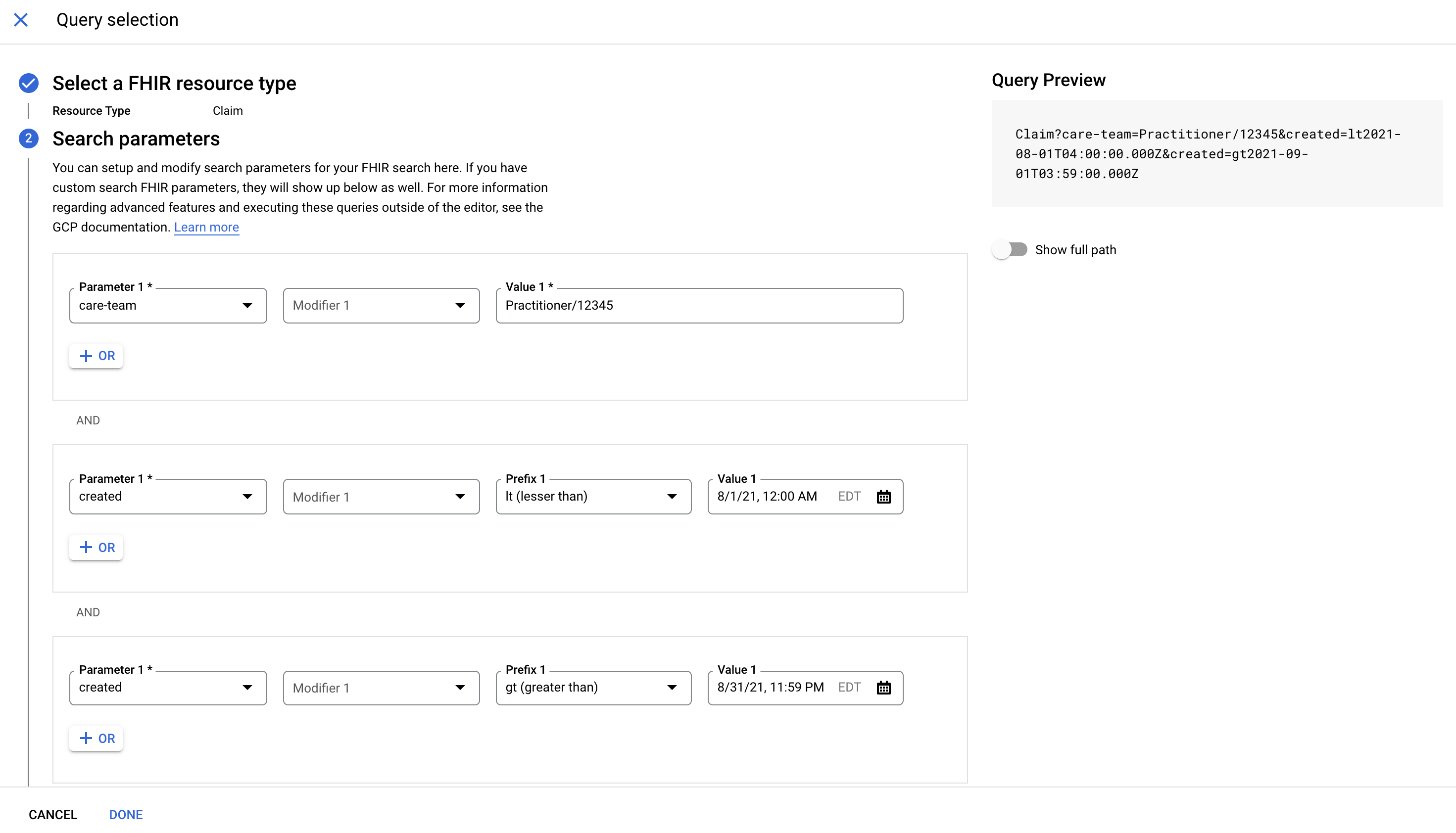
Suchanfragen bearbeiten
Führen Sie einen der folgenden Schritte aus, um eine Suchanfrage zu bearbeiten:
- Klicken Sie zum Bearbeiten der Abfrage im Query Builder auf Query Builder öffnen.
- Wenn Sie die Abfrage manuell bearbeiten möchten, bearbeiten Sie die Parameterwerte im Textfeld.
Abfragevorlagen ausführen
Führen Sie die folgenden Schritte aus, um eine Abfrage aus einer gespeicherten Vorlage auszuführen:
Klicken Sie auf Gespeicherte Vorlagen.
Der Tab Suchvorlagen des Steuerfelds Abfrageauswahl wird mit allen gespeicherten Abfragevorlagen angezeigt.
Wählen Sie die Abfragevorlage aus, die Sie ausführen möchten, und klicken Sie auf Fertig.
Die Suchanfrage der Vorlage wird im Feld FHIR-Suchvorgang ohne Werte angezeigt.
Wenn Sie die Werte Ihrer Suchanfrage definieren möchten, bearbeiten Sie die Parameterwerte im Feld.
Klicken Sie auf Run Search (Suche ausführen), um mit der Abfrage nach Ressourcen zu suchen.
FHIR-Ressourcen freigeben
Sie können einen Link zur aktuellen oder zu früheren Versionen einer FHIR-Ressource freigeben.
Console
Rufen Sie in der Google Cloud Console die Seite FHIR-Betrachter auf.
Wählen Sie im Menü FHIR-Speicher ein Dataset und dann einen FHIR-Speicher im Dataset aus.
Suchen Sie nach den FHIR-Ressourcentypen, die Sie anzeigen möchten, um die Liste der FHIR-Ressourcentypen zu filtern.
Klicken Sie auf das Feld Ressourcentyp.
Wählen Sie in der nun angezeigten Drop-down-Liste Attribute die Option Ressourcentyp aus.
Geben Sie einen FHIR-Ressourcentyp ein.
Wählen Sie in der Liste der FHIR-Ressourcentypen einen Ressourcentyp aus.
Wählen Sie in der angezeigten Tabelle eine FHIR-Ressource aus oder suchen Sie nach einer Ressource.
Klicken Sie im Bereich FHIR-Betrachter auf Freigeben. Ein Link zum Teilen der FHIR-Ressource wird automatisch in die Zwischenablage kopiert.
search-Methode verwenden
Verwenden Sie die Methode projects.locations.datasets.fhirStores.fhir.search, um mit der REST API nach FHIR-Ressourcen zu suchen. Sie können die Methode mit GET- oder POST-Anfragen aufrufen.
search-Methode mit GET verwenden
Die folgenden Beispiele zeigen, wie Sie mit der Methode projects.locations.datasets.fhirStores.fhir.search und GET in einem bestimmten FHIR-Speicher nach Ressourcen suchen.
curl
Wenn Sie in einem FHIR-Speicher nach Ressourcen suchen möchten, senden Sie eine GET-Anfrage und geben Sie die folgenden Informationen an:
- Der Name des Datasets
- Der Name des FHIR-Speichers
- Der Ressourcentyp, nach der gesucht werden soll
- Ein Abfragestring, der die gesuchten Informationen enthält, wie im Abschnitt Suchanfrage erstellen beschrieben
- Ein Zugriffstoken
Das folgende Beispiel zeigt eine GET-Anfrage mit curl zur Suche nach allen Patienten mit dem Nachnamen "Smith".
curl -X GET \ -H "Authorization: Bearer $(gcloud auth application-default print-access-token)" \ "https://healthcare.googleapis.com/v1/projects/PROJECT_ID/locations/LOCATION/datasets/DATASET_ID/fhirStores/FHIR_STORE_ID/fhir/Patient?family:exact=Smith"
Wenn die Anfrage erfolgreich ist, gibt der Server die Antwort als FHIR Bundle im JSON-Format zurück. Bundle.type ist searchset und die Suchergebnisse sind Einträge im Array Bundle.entry. In diesem Beispiel gibt die Anfrage eine einzelne Patientenressource mit den Daten in dieser Ressource zurück:
{
"entry": [
{
"fullUrl": "https://healthcare.googleapis.com/v1/projects/PROJECT_ID/locations/LOCATION/datasets/DATASET_ID/fhirStores/FHIR_STORE_ID/fhir/Patient/PATIENT_ID",
"resource": {
"birthDate": "1970-01-01",
"gender": "female",
"id": "PATIENT_ID",
"meta": {
"lastUpdated": "LAST_UPDATED",
"versionId": "VERSION_ID"
},
"name": [
{
"family": "Smith",
"given": [
"Darcy"
],
"use": "official"
}
],
"resourceType": "Patient"
},
"search": {
"mode": "match"
}
}
],
"link": [
{
"url": "https://healthcare.googleapis.com/v1/projects/PROJECT_ID/locations/LOCATION/datasets/DATASET_ID/fhirStores/FHIR_STORE_ID/fhir/Patient/?family%3Aexact=Smith"
}
],
"resourceType": "Bundle",
"total": 1,
"type": "searchset"
}
PowerShell
Wenn Sie in einem FHIR-Speicher nach Ressourcen suchen möchten, senden Sie eine GET-Anfrage und geben Sie die folgenden Informationen an:
- Der Name des Datasets
- Der Name des FHIR-Speichers
- Der Ressourcentyp, nach der gesucht werden soll
- Ein Abfragestring, der die gesuchten Informationen enthält, wie im Abschnitt Suchanfrage erstellen beschrieben
- Ein Zugriffstoken
Das folgende Beispiel zeigt eine GET-Anfrage mit Windows PowerShell zur Suche nach allen Patienten mit dem Nachnamen "Smith".
$cred = gcloud auth application-default print-access-token $headers = @{ Authorization = "Bearer $cred" } Invoke-RestMethod ` -Method Get ` -Headers $headers ` -Uri "https://healthcare.googleapis.com/v1/projects/PROJECT_ID/locations/LOCATION/datasets/DATASET_ID/fhirStores/FHIR_STORE_ID/fhir/RESOURCE_TYPE?family:exact=Smith" | ConvertTo-Json
Wenn die Anfrage erfolgreich ist, gibt der Server die Antwort als FHIR Bundle im JSON-Format zurück. Bundle.type ist searchset und die Suchergebnisse sind Einträge im Array Bundle.entry. In diesem Beispiel gibt die Anfrage eine einzelne Patientenressource mit den Daten in dieser Ressource zurück:
{
"entry": [
{
"fullUrl": "https://healthcare.googleapis.com/v1/projects/PROJECT_ID/locations/LOCATION/datasets/DATASET_ID/fhirStores/FHIR_STORE_ID/fhir/Patient/PATIENT_ID",
"resource": {
"birthDate": "1970-01-01",
"gender": "female",
"id": "PATIENT_ID",
"meta": {
"lastUpdated": "LAST_UPDATED",
"versionId": "VERSION_ID"
},
"name": [
{
"family": "Smith",
"given": [
"Darcy"
],
"use": "official"
}
],
"resourceType": "Patient"
},
"search": {
"mode": "match"
}
}
],
"link": [
{
"url": "https://healthcare.googleapis.com/v1/projects/PROJECT_ID/locations/LOCATION/datasets/DATASET_ID/fhirStores/FHIR_STORE_ID/fhir/Patient/?family%3Aexact=Smith"
}
],
"resourceType": "Bundle",
"total": 1,
"type": "searchset"
}
Java
Node.js
Python
search-Methode mit POST verwenden
Die folgenden Beispiele zeigen, wie Sie mit der Methode projects.locations.datasets.fhirStores.fhir.search und POST in einem bestimmten FHIR-Speicher nach Ressourcen suchen.
curl
Wenn Sie in einem FHIR-Speicher nach Ressourcen suchen möchten, senden Sie eine POST-Anfrage und geben Sie die folgenden Informationen an:
- Der Name des Datasets
- Der Name des FHIR-Speichers
- Der Ressourcentyp, nach der gesucht werden soll
- Ein Abfragestring, der die gesuchten Informationen enthält, wie im Abschnitt Suchanfrage erstellen beschrieben
- Ein Zugriffstoken
Das folgende Beispiel zeigt eine POST-Anfrage mit curl zur Suche nach allen Patienten mit dem Nachnamen "Smith".
curl -X POST \ --data "" \ -H "Authorization: Bearer $(gcloud auth application-default print-access-token)" \ -H "Content-Type: application/fhir+json; charset=utf-8" \ "https://healthcare.googleapis.com/v1/projects/PROJECT_ID/locations/LOCATION/datasets/DATASET_ID/fhirStores/FHIR_STORE_ID/fhir/Patient/_search?family:exact=Smith"
Wenn die Anfrage erfolgreich ist, gibt der Server die Antwort als FHIR Bundle im JSON-Format zurück. Bundle.type ist searchset und die Suchergebnisse sind Einträge im Array Bundle.entry. In diesem Beispiel gibt die Anfrage eine einzelne Patientenressource mit den Daten in dieser Ressource zurück:
{
"entry": [
{
"fullUrl": "https://healthcare.googleapis.com/v1/projects/PROJECT_ID/locations/LOCATION/datasets/DATASET_ID/fhirStores/FHIR_STORE_ID/fhir/Patient/PATIENT_ID",
"resource": {
"birthDate": "1970-01-01",
"gender": "female",
"id": "PATIENT_ID",
"meta": {
"lastUpdated": "LAST_UPDATED",
"versionId": "VERSION_ID"
},
"name": [
{
"family": "Smith",
"given": [
"Darcy"
],
"use": "official"
}
],
"resourceType": "Patient"
},
"search": {
"mode": "match"
}
}
],
"link": [
{
"url": "https://healthcare.googleapis.com/v1/projects/PROJECT_ID/locations/LOCATION/datasets/DATASET_ID/fhirStores/FHIR_STORE_ID/fhir/Patient/?family%3Aexact=Smith"
}
],
"resourceType": "Bundle",
"total": 1,
"type": "searchset"
}
PowerShell
Wenn Sie in einem FHIR-Speicher nach Ressourcen suchen möchten, senden Sie eine POST-Anfrage und geben Sie die folgenden Informationen an:
- Der Name des Datasets
- Der Name des FHIR-Speichers
- Der Ressourcentyp, nach der gesucht werden soll
- Ein Abfragestring, der die gesuchten Informationen enthält, wie im Abschnitt Suchanfrage erstellen beschrieben
- Ein Zugriffstoken
Das folgende Beispiel zeigt eine POST-Anfrage mit Windows PowerShell zur Suche nach allen Patienten mit dem Nachnamen "Smith".
$cred = gcloud auth application-default print-access-token $headers = @{ Authorization = "Bearer $cred" } Invoke-RestMethod ` -Method Post ` -Headers $headers ` -ContentType: "application/fhir+json; charset=utf-8" ` -Uri "https://healthcare.googleapis.com/v1/projects/PROJECT_ID/locations/LOCATION/datasets/DATASET_ID/fhirStores/FHIR_STORE_ID/fhir/Patient/_search?family:exact=Smith" | ConvertTo-Json
Wenn die Anfrage erfolgreich ist, gibt der Server die Antwort als FHIR Bundle im JSON-Format zurück. Bundle.type ist searchset und die Suchergebnisse sind Einträge im Array Bundle.entry. In diesem Beispiel gibt die Anfrage eine einzelne Patientenressource mit den Daten in dieser Ressource zurück:
{
"entry": [
{
"fullUrl": "https://healthcare.googleapis.com/v1/projects/PROJECT_ID/locations/LOCATION/datasets/DATASET_ID/fhirStores/FHIR_STORE_ID/fhir/Patient/PATIENT_ID",
"resource": {
"birthDate": "1970-01-01",
"gender": "female",
"id": "PATIENT_ID",
"meta": {
"lastUpdated": "LAST_UPDATED",
"versionId": "VERSION_ID"
},
"name": [
{
"family": "Smith",
"given": [
"Darcy"
],
"use": "official"
}
],
"resourceType": "Patient"
},
"search": {
"mode": "match"
}
}
],
"link": [
{
"url": "https://healthcare.googleapis.com/v1/projects/PROJECT_ID/locations/LOCATION/datasets/DATASET_ID/fhirStores/FHIR_STORE_ID/fhir/Patient/?family%3Aexact=Smith"
}
],
"resourceType": "Bundle",
"total": 1,
"type": "searchset"
}
Java
Node.js
Python
Suchanfrage erstellen
Der Abfragestring besteht aus einer Reihe von name=value-Paaren, die in URL-Form codiert sind. Bei einer Suche werden alle Paare mit einem logischen AND kombiniert. Jeder Wert kann eine durch Kommas getrennte Liste von Werten sein, die als logisches OR dieser Werte behandelt werden. Beispielsweise ist Patient?key1=value1&key2=value2,value3 eine Suche nach Patientenressourcen nach den folgenden Kriterien:
(key1 = value1) AND (key2 = value2 OR key2 = value3)
Es gibt keine Syntax, um einen OR von zwei name=value-Paaren auszuführen.
Jeder FHIR-Ressourcentyp definiert in jeder Version von FHIR seine eigenen Suchparameter. Die verfügbaren Parameter sind in der FHIR-Spezifikation für jede Ressource dokumentiert. Ein Beispiel finden Sie unter FHIR R4 Patienten. Sie können die Parameter programmatisch über die Capability-Anweisung abrufen. Die Cloud Healthcare API unterstützt die meisten Suchparameter. Ausschlüsse finden Sie in der Funktionserklärung oder der FHIR-Konformitätserklärung.
Paginierung und Sortierung
Die Anzahl der Ressourcen, die auf jeder Seite der FHIR-Suchergebnisse zurückgegeben werden, hängt von den folgenden Faktoren ab:
- Der Parameter
_count. Er steuert die maximale Anzahl an Ressourcen, die von der Suchmethode zurückgegeben werden._count=10gibt beispielsweise höchstens zehn Ressourcen zurück, die der Abfrage entsprechen. Der Standardwert ist 100 und der maximal zulässige Wert ist 1.000. - Die Größe der Antwortdaten. Auf einer Seite mit Suchergebnissen werden möglicherweise weniger Ressourcen zurückgegeben als im Parameter
_countangegeben, wenn die Größe der Antwort groß ist.
Wenn eine Suche mehr Ressourcen zurückgibt, als auf eine Seite passen, enthält die Antwort eine Paginierungs-URL im Feld Bundle.link. In diesem Feld können mehrere Werte zurückgegeben werden. Der Wert mit Bundle.link.relation = next gibt an, dass Sie den entsprechenden Bundle.link.url verwenden können, um die nächste Seite abzurufen.
Der Wert von Bundle.total gibt die Gesamtzahl der übereinstimmenden Ressourcen an. Dieser Wert ist genau, wenn die Ergebnisse vollständig in eine Seite passen, aber eine grobe Schätzung wird, wenn die Anzahl der Ergebnisse größer als eine Seite wird.
Sie können eine genaue Gesamtzahl für eine Suche abrufen, die mit vielen Ergebnissen übereinstimmt, indem Sie den Paginierungslinks wiederholt folgen, bis die Ergebnisse erschöpft sind.
Weitere Informationen zur Paginierung und zu Suchergebnissen finden Sie unter Paginierung und Suchergebnisse mit der FHIR-Suche implementieren.
Sie können die Ergebnisse mit dem Parameter _sort sortieren, der eine durch Kommas getrennte Liste von Suchparameternamen in Prioritätsreihenfolge akzeptiert. Sie können ein Präfix - verwenden, um die absteigende Reihenfolge anzugeben. Die folgende Abfrage sortiert beispielsweise nach Status aufsteigend, Bindungen nach Datum absteigend und alle verbleibenden Bindungen nach Kategorie aufsteigend:
_sort=status,-date,category
_sort wird nur für Suchparameter vom Typ number, data, string, token und quantity unterstützt. Wenn Sie nach anderen Arten von Suchparametern sortieren möchten (z. B. reference), verwenden Sie benutzerdefinierte FHIR-Suchvorgänge, um beispielsweise einen string-Suchparameter für das Feld reference zu erstellen.
Verzögerung bei der Indexierung
FHIR-Ressourcen werden asynchron indexiert. Daher kann es zu einer geringfügigen Verzögerung zwischen dem Erstellen oder Ändern einer Ressource und dem Zeitpunkt kommen, an dem die Änderung in den Suchergebnissen angezeigt wird. Die einzige Ausnahme sind Daten zu Ressourcen-IDs, die synchron als spezieller Index indexiert werden. Daher unterliegt die Suche mit Ressourcen-IDs keiner Indexierungsverzögerung. Um den speziellen synchronen Index zu verwenden, muss der Suchbegriff für die ID dem Muster identifier=[system]|[value] oder identifier=[value] entsprechen. Außerdem können alle der folgenden Suchergebnisparameter verwendet werden:
_count_include_revinclude_summary_elements
Wenn Ihre Abfrage andere Suchparameter enthält, wird stattdessen der standardmäßige asynchrone Index verwendet. Die Suche im Sonderindex ist für die Auflösung einer kleinen Anzahl von Übereinstimmungen optimiert. Die Suche wird nicht optimiert,wenn Ihre Suchkriterien für Kennzeichnungen mit einer großen Anzahl (d. h. mehr als 2.000) von Ressourcen übereinstimmen. Bei einer Suchanfrage, die einer großen Anzahl von Ressourcen entspricht, können Sie die Verwendung des speziellen synchronen Index vermeiden, indem Sie einen zusätzlichen _sort-Parameter in Ihre Anfrage aufnehmen. Verwenden Sie _sort=-_lastUpdated, wenn Sie die Standardsortierreihenfolge beibehalten möchten.
In allen Ressourcentypen suchen
Bestimmte Suchparameter, die durch einen vorangestellten Unterstrich wie _id gekennzeichnet sind, gelten für alle Ressourcentypen. Diese Parameter für alle Ressourcen sind in der FHIR-Spezifikation für den Typ aufgeführt.
Wenn Sie diese Suchparameter verwenden, können Sie eine Suche in mehreren Ressourcentypen durchführen, indem Sie den Ressourcentyp im Anfragepfad weglassen. Wenn Sie beispielsweise GET .../fhir?_id=1234 anstelle von GET .../fhir/Patient?_id=1234 verwenden, wird in allen FHIR-Ressourcen gesucht, nicht nur in einer Patientenressource. Sie können den speziellen Parameter _type mit diesem Anfragetyp verwenden, um die Ergebnisse auf eine durch Kommas getrennte Liste von Ressourcentypen zu beschränken. Die folgende Abfrage gibt beispielsweise nur übereinstimmende Ergebnisse für die Ressourcen Observation und Condition zurück:
GET .../fhir?_tag=active&_type=Observation,Condition
Datentypen
Jeder von FHIR definierte Suchparameter hat einen Datentyp, der einfache Typen wie die folgenden enthält:
- String
- Zahl
- Datum
Datentypen umfassen auch die folgenden komplexen Typen:
- Token
- Referenz
- Menge
Jeder Datentyp verfügt über eine eigene Syntax zur Angabe von Werten. Jeder Datentyp unterstützt Modifikatoren, die die Art und Weise der Suche ändern.
In den folgenden Abschnitten wird die Verwendung von Datentypen veranschaulicht. Weitere Informationen zu zusätzlichen Datentypen, Wertesyntaxen und Modifikatoren finden Sie unter Erweiterte FHIR-Suchfunktionen.
Zahl
Sucht nach Ganzzahl- oder Gleitkommawerten. Stellen Sie dem Wert einen der folgenden Modifikatoren voran, um den Komparator zu ändern:
neltlegtge
Verwenden Sie beispielsweise [parameter]=100 für Gleichheit oder [parameter]=ge100 für größer oder gleich 100.
Datum
Datum sucht nach beliebigen Datums-, Zeit- oder Zeitraumarten. Das Datumsparameterformat sieht so aus:
yyyy-mm-ddThh:mm:ss[Z|(+|-)hh:mm]
Es gelten dieselben Präfixmodifikatoren wie für number.
String
Die Standardeinstellung ist eine Präfixsuche, die nicht zwischen Groß- und Kleinschreibung, Akzenten oder anderen diakritischen Zeichen unterscheidet.
Token
Sucht nach einer genauen Stringübereinstimmung eines "Codes". Sie können die Suche auf den URI eines "Systems" beschränken, der angibt, aus welchem Wertesatz der Code im folgenden Format stammt:
[parameter]=[system]|[code]
Die folgende Suche entspricht beispielsweise dem Code 10738-3, aber nur, wenn er als Wert aus einem Codierungssystem mit dem angegebenen URI qualifiziert ist:
code=http://hl7.org/fhir/ValueSet/observation-codes|10738-3
Menge
Sucht nach einem numerischen Wert mit denselben Präfixmodifikatoren wie number. Sie können die Suche mit einem bestimmten System und Code qualifizieren, der die Einheiten des Werts im folgenden Format angibt:
[parameter]=[prefix][number]|[system]|[code]
Die folgende Abfrage sucht beispielsweise nach Mengenwerten unter 9,1, die das angegebene Einheitensystem und den angegebenen Code haben:
value-quantity=lt9.1|http://unitsofmeasure.org|mg
Referenz
Sucht nach Verweisen zwischen Ressourcen. Sie können die folgenden Abfragen für Verweise auf Ressourcen in einem FHIR-Speicher verwenden:
[parameter]=[id][parameter]=[type]/[id]
Sie können [parameter]=[url] verwenden, um Verweise nach URL anzugeben, die sich außerhalb des FHIR-Speichers befinden kann.
Umgang mit Suchparametern
Standardmäßig wendet die Suchmethode "nachsichtige" Behandlung an. Dabei werden Parameter ignoriert, die die Suche nicht erkennt. Die Suchmethode führt die Suche mit den verbleibenden Parametern in der Anfrage durch, die möglicherweise mehr Ressourcen als erwartet zurückgeben.
Die Antwort umfasst Folgendes:
- Ein Wert in
Bundle.linkmit dem WertBundle.link.relation = self - Ein
Bundle.link.urleiner URL, die nur die Parameter enthält, die erfolgreich auf die Suche angewendet wurden. Sie können diesen Wert prüfen, um festzustellen, ob Parameter ignoriert wurden.
Sie können den HTTP-Anfrage-Header bei einer Suchanfrage auf Prefer: handling=strict setzen. Wenn Sie den Header festlegen, gibt der FHIR-Speicher einen Fehler bei einem nicht erkannten Parameter zurück.

